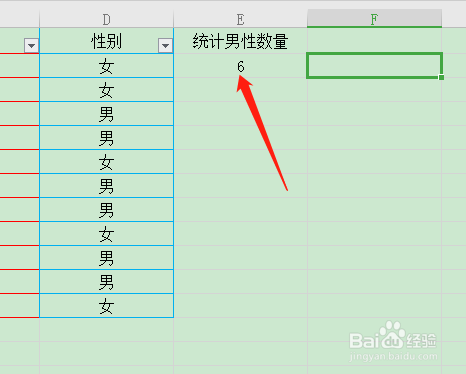1、【打开表格】:打开如图表格。
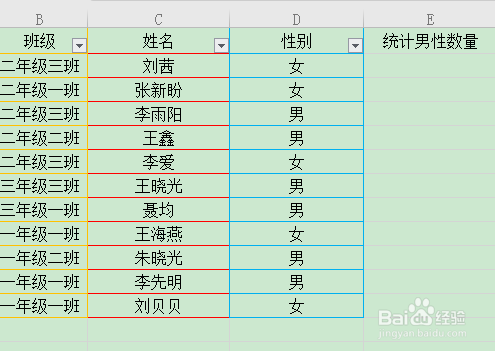
2、【输入函数SUM】:在需要统计数据的单元格内输入=SUM(当函数名称过长时,可输入前几位然后在列表中选择)。
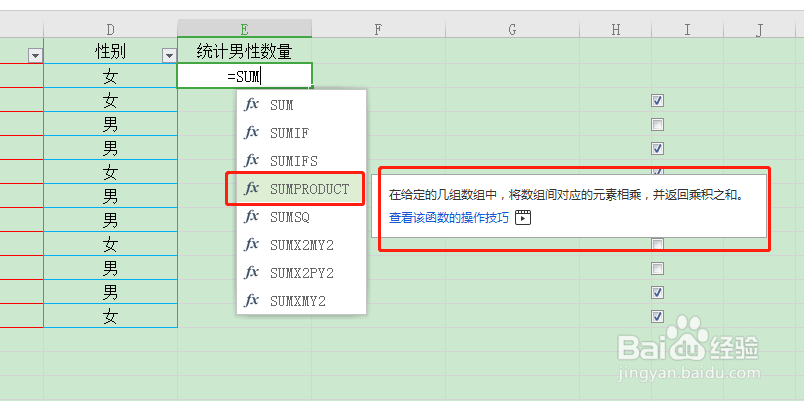
3、【补充公式】:了解该公式的用途之后,补充完公式,数值部分直接去表格中框选。函数为=SUMPRODUCT(数值="男")
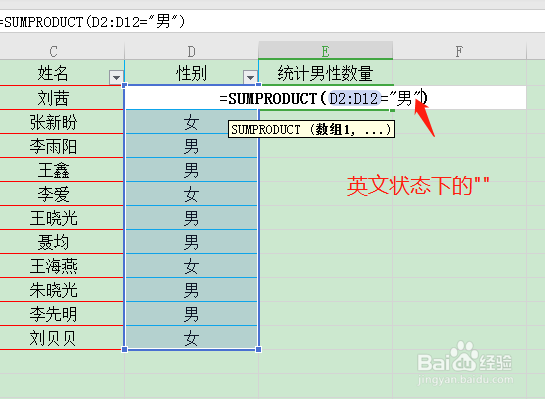
4、【回车键】:然后点击回车键,得出统计结果,发现为零,统计结果失败。这个时候我们就要借助“--”负负运算了。
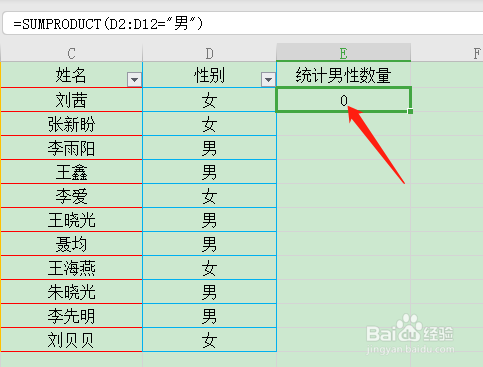
5、【--】:巧妙使用“--”,在公式中添加“--”可以快速统计出结果,公式如下:=SUMPRODUCT(--(D2:D12="男"))
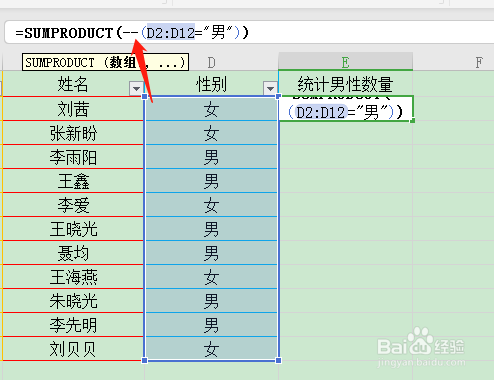
6、【统计结果】:点击回车键,即可统计结果。